Инструмент Google для совместной работы с искусственным интеллектом Bard сменил название и теперь называется Gemini. Этот инструмент теперь также доступен в виде приложения в магазине Google Play, благодаря чему общаться с искусственным интеллектом Google на вашем телефоне Android стало проще, чем когда-либо.
Если вы заинтересованы в использовании Gemini на своем телефоне Android, вы попали по адресу. Мы покажем вам, как загрузить приложение, как использовать его различные функции и даже как сделать его заменой Google Assistant.
Цифровые тенденции
Содержание
Как скачать приложение Google Gemini
Чтобы начать работу, вам сначала необходимо загрузить приложение Gemini на свое устройство Android. С чего начать:
Шаг 1: Посетите Google Play Store на своем телефоне.
Шаг 2: Ищите это Приложение Google Gemini В магазине.

Цифровые тенденции
Шаг 3: Выбирать Установить кнопка рядом с названием приложения.
Шаг 4: Таким образом, вы загрузили Google Gemini на свой телефон.
Как использовать приложение Google Gemini
Теперь, когда приложение Gemini установлено на вашем устройстве Android, вы можете опробовать новый инструмент. Как начать использовать приложение:
Шаг 1: Откройте это Двойняшки приложение.
Шаг 2: Выбирать Начиная.
Шаг 3: Ознакомившись с тем, чем могут помочь Близнецы, выберите Болееа затем выберите на следующей странице Я согласен.

Цифровые тенденции
Шаг 4: Способы помощи Близнецов расширяются с каждым днем. Он может помочь вам воплотить идеи в жизнь, помочь вам освоить навык, упростить выполнение задач на телефоне и многое другое.
Теперь вы можете начать использовать Gemini с помощью голоса, текста или изображения. Вставьте желаемое в соответствующее поле Войдите, обсудите или поделитесь фотографиейа затем выберите Значок почты. Вы также можете начать с предложения в верхней части приложения.
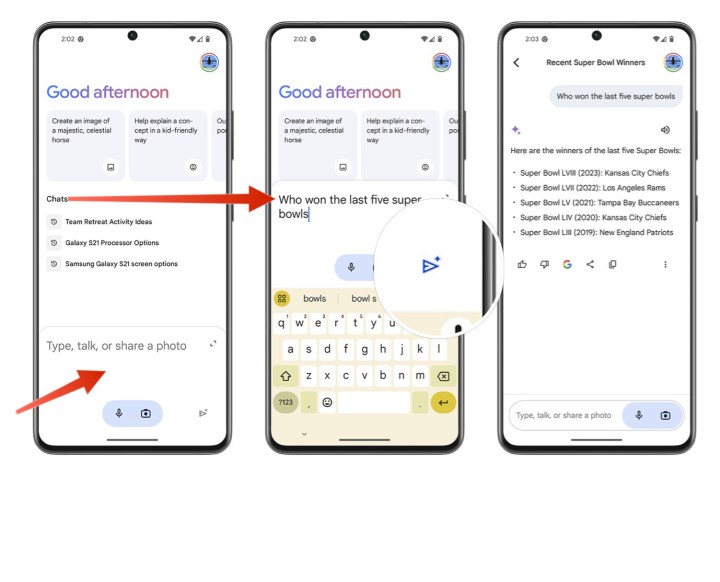
Цифровые тенденции
Шаг 5: Повторите шаг 4, чтобы выполнить еще один поиск.
Шаг 6: Когда вы выполняете различные поисковые запросы в Gemini, предыдущие запросы/вопросы будут появляться в Чаты Раздел в середине экрана.
Как заменить Google Assistant на Gemini
После установки Gemini Google Assistant может заменять вас всякий раз, когда вы говорите «Эй, Google» или «ОК, Google». Чтобы изменить настройку так, чтобы Gemini отвечал вам, а не Google Assistant, сделайте следующее:
Шаг 1: В приложении Gemini выберите свой Изображение профиля в правом верхнем углу.
Шаг 2: Далее выберите Настройки.

Цифровые тенденции
Шаг 3: Выбирать Цифровые помощники Google.
Шаг 4: Выбирать Двойняшки в качестве цифрового помощника по умолчанию*
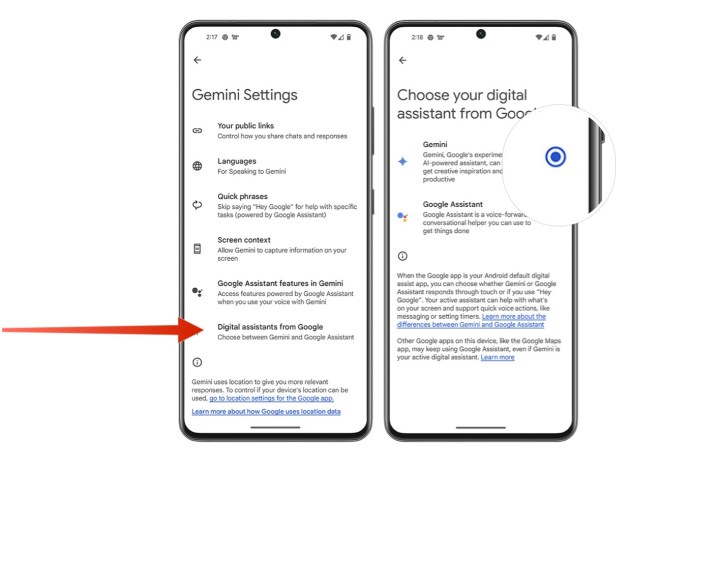
Цифровые тенденции
Шаг 5: Повторите эти шаги и выберите Google Ассистент если вы больше не хотите, чтобы Gemini отвечал на команды «Эй, Google» и «ОК, Google».
В настоящее время приложение Gemini доступно только для телефонов Android в США и на английском языке. Мы ожидаем, что в ближайшее время он расширится на дополнительные страны и языки, но сроки этого неясны.
Gemini будет добавлен в приложение Google для iOS «в ближайшие недели». Это не будет специальное приложение Gemini, как указано выше, но Google добавит ту же функциональность Gemini в свое приложение Google для iPhone.
Редакционные рекомендации

